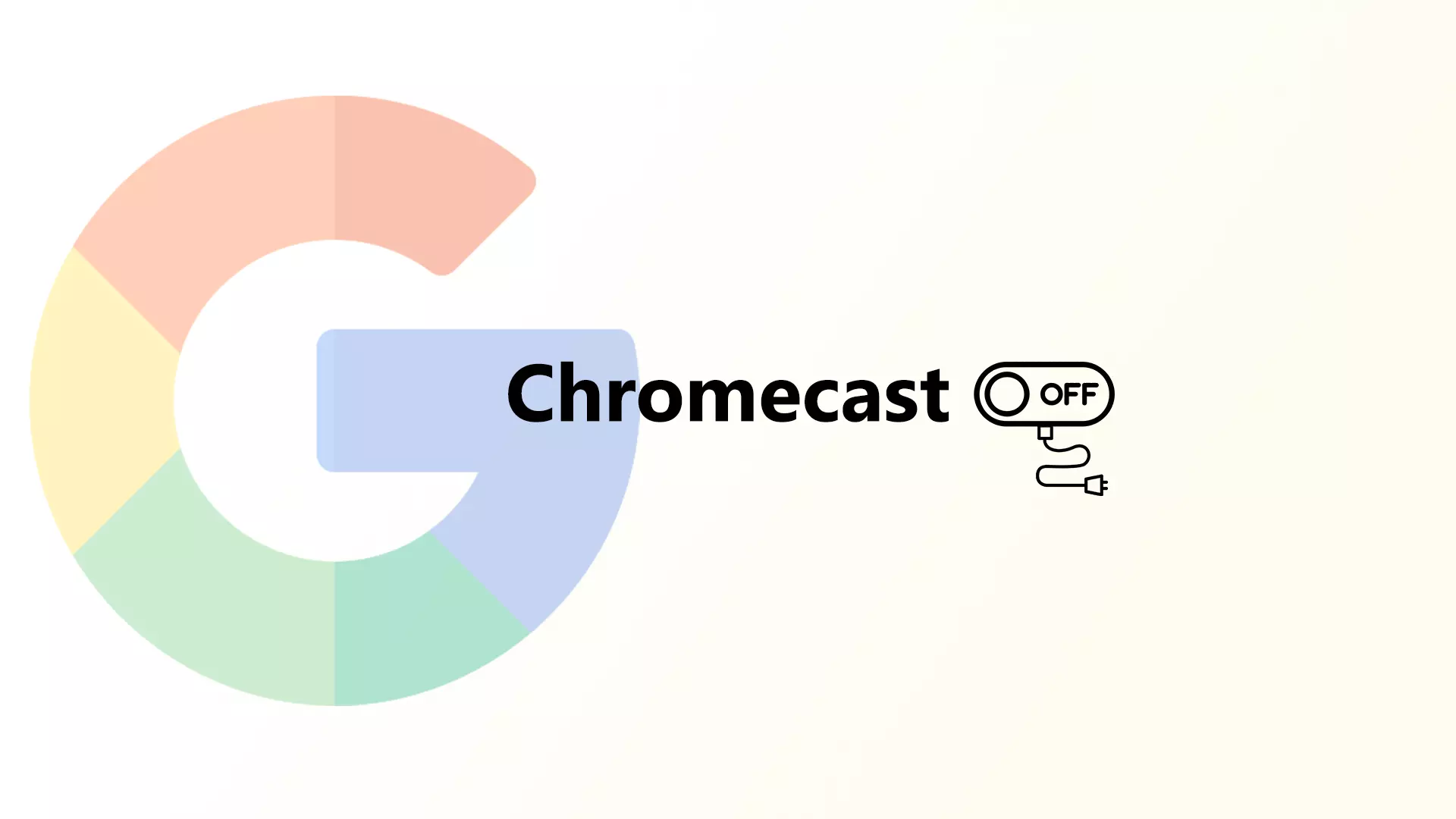Chromecast cihazları her zaman açıktır, yani cihaz kullanılmadığında bile düşük güç modunda kalırlar. Chromecast bir güç kaynağına bağlıyken, her zaman internete bağlıdır ve akıllı telefonunuzdan, tabletinizden veya bilgisayarınızdan içerik almaya hazırdır.
Uzaktan kumandadaki güç düğmesine bassanız bile Chromecast kapanmıyor. Sadece uyku moduna geçer. Chromecast’inizi tamamen kapatmak istiyorsanız Chromecast’inizi güç kaynağından çıkarın. Bu hareket, cihazın herhangi bir güç kullanmasını durduracak ve ağınızla bağlantısını kesecektir. Chromecast’i tekrar fişe taktığınızda, cihazın açılması ve ağınıza yeniden bağlanması için birkaç dakika geçmesi gerekeceğini unutmayın. Alternatif olarak, Google Home uygulamasını kullanarak Chromecast’inizi uyku moduna geçirebilirsiniz.
Chromecast’i kapatmanın bazı yöntemleri nelerdir?
Bir Chromecast’i kapatmak için kullanabileceğiniz birkaç yöntem vardır:
Güç kaynağından çıkarın
Chromecast’inizi bir güç kaynağı kullanarak kapatmak için, Chromecast’inize bağlı güç kablosunu bulun ve bir duvar prizinden veya uzatma kablosundan çıkarın. Bu, cihazı tamamen kapatacak ve herhangi bir güç kullanmayı durduracaktır.

- Güç kablosunu Chromecast’ten de çıkarabilirsiniz.
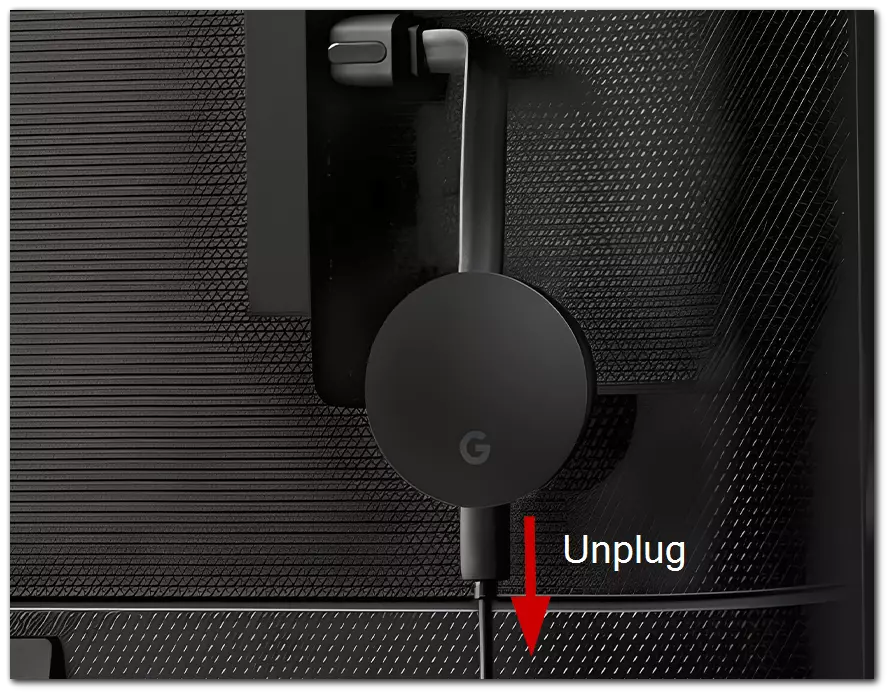
Chromecast’in fişini çektiğinizde, tamamen kapanması birkaç saniye sürer. Cihazın kapalı olup olmadığını cihazın üzerindeki LED göstergesine bakarak kontrol edebilirsiniz – artık yanmıyorsa cihaz kapalıdır.
Cihazın akıllı telefonunuzla bağlantısını kesin
Herkes Chromecast’in fişini duvardan çekmek istemez. Bu durumda, akıllı telefonunuzu kullanarak bağlantısını keserek kapatabilirsiniz. Bunu yapmak için bazı basit adımları izlemelisiniz.
iPhone’unuzun Chromecast’inizle bağlantısını kesmek iki kolay adımdan oluşur:
- İlk olarak, yayın yaptığınız uygulamayı açmalısınız (örneğin, YouTube, Netflix, vb.).
- Ardından, ekrandaki Chromecast sembolüne tıklayın (ekranınızın üstünde veya altında olmalıdır).
- “Döküm İşlemini Durdur “u seçin.
Yayın yapmak için kullandığınız uygulamayı kapatmanın telefonunuzun Chromecast ile bağlantısını kesmeyeceğini unutmayın; Chromecast ile yayın yaparken mobil cihazınızdaki diğer uygulamaları kullanabilirsiniz.
Chromecast’in Android telefonunuzla bağlantısı nasıl kesilir
Bir Android cihaz kullanarak Chromecast’inizin bağlantısını kesmek, iPhone’un bağlantısını kesmekle aynı işlemdir; Chromecast simgesine dokunun ve “Yayını Durdur “u seçin.
Android ekranınızı TV’nize yansıtmayı durdurmak istiyorsanız, aşağıdaki bazı adımları izlemelisiniz:
- İlk olarak Google Home uygulamasını açın.
- Ardından, cihazınızı seçmelisiniz.
- Bundan sonra, “Ayarlar “a gidin.
- “Yansıtmayı Durdur” üzerine tıklayın.
Chromecast’inizi kullanmadığınız zamanlarda kapatmanıza gerek yoktur. Ancak, bunu yapmanız için birkaç neden vardır.
Chromecast’i 7/24 harici bir güç kaynağına takılı tutmak güvenli midir?
Bir Chromecast’i 7/24 harici bir güç kaynağına takılı tutmak genellikle güvenlidir. Chromecast cihazları, kullanılmadıkları zamanlarda bile her zaman prize takılı kalacak şekilde tasarlanmıştır.
Ancak, herhangi bir elektronik cihazı uzun süre prize takılı bırakmanın güç dalgalanmaları, aşırı ısınma veya cihaza zarar verebilecek diğer sorunlar riskini artırabileceğini unutmamak gerekir. Bu riskleri en aza indirmek için bir aşırı gerilim koruyucu kullanmak ve aşırı ısınmayı önlemek için Chromecast’in etrafındaki alanın iyi havalandırıldığından emin olmak iyi bir fikirdir.
Ayrıca olası yazılım veya bağlantı sorunlarını önlemek için Chromecast cihazının fişini düzenli aralıklarla çekebilir veya sıfırlayabilirsiniz.
Chromecast’i uyutabilir misiniz?
Chromecast’i uyku moduna almak için uzaktan kumandaya veya akıllı telefonunuzdaki Google Home uygulamasına ihtiyacınız vardır. Bunu uzaktan kumanda ile yapmak için şunları yapmanız gerekir:
- Güç düğmesini 3 saniye basılı tutun.
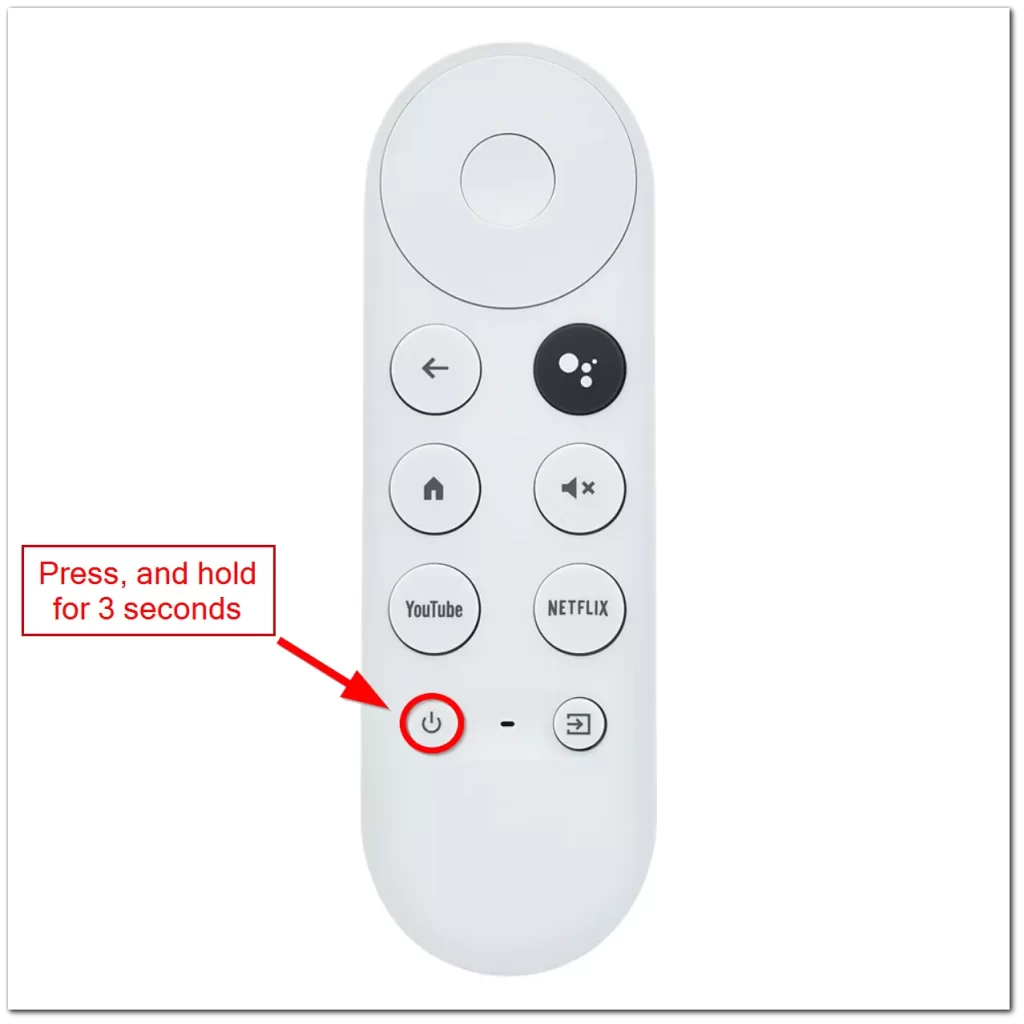
- Google Asistan özellikli bir cihazınız varsa, Chromecast’inizi uyutmak için sesli komutları kullanabilirsiniz. Balonların olduğu siyah düğmeye basın ve “Hey, Google, Chromecast’imi uyut” deyin.
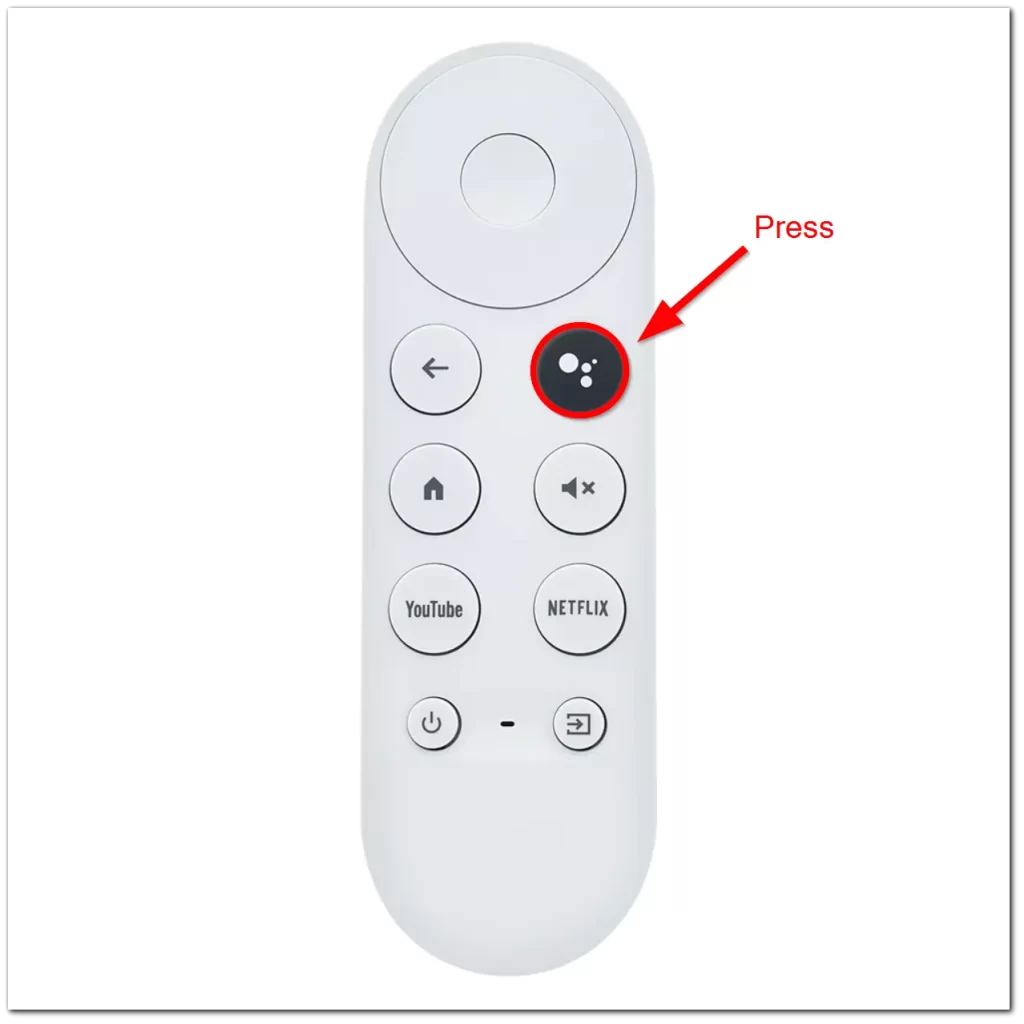
Chromecast’i uyku moduna almak için google home uygulamasını da kullanabilirsiniz. İşte nasıl yapılacağı:
- Akıllı telefonunuzda veya tabletinizde Google Home uygulamasını açın.
- Uyutmak istediğiniz Chromecast cihazının üzerine dokunun.
- Ekranın sağ üst köşesindeki Ayarlar dişli simgesine dokunun.
- Aşağı kaydırın ve “Cihaz ayarları” üzerine dokunun.
- “Misafir modu” üzerine dokunun ve açın. Chromecast’iniz, siz manuel olarak uyandırana veya tekrar bağlanmaya başlayana kadar uyku moduna geçecektir.
Alternatif olarak, Google Asistan özellikli bir cihazınız varsa Chromecast’inizi uyku moduna almak için sesli komutları kullanabilirsiniz. “Hey Google, Chromecast’imi uyku moduna al” dediğinizde cihaz, siz onu tekrar kullanmaya başlayana kadar düşük güç moduna girecektir.
Chromecast’inizi uyku moduna almak, kullanmadığınız zamanlarda güç kaynağından çıkarmadan enerji tasarrufu yapmanın mükemmel bir yoludur. Tekrar kullanmaya hazır olduğunuzda, Google Home uygulamasını, sesli komutları kullanarak veya cihazınızdan içerik yayınlayarak uyandırabilirsiniz.
Chromecast bildirimleri nasıl kapatılır?
Chromecast, siz değil de başka biri Chromecast kullanıyorsa her zaman bilgi verecektir. Bildirim size bu kişinin adını, kullandığı uygulamayı ve diğer seçenekleri söyleyecektir.
Kendinizden başka biri Chromecast kullandığında bu tür bir bildirim almak zorunda olmadığınızı varsayalım. Bu durumda, cihazı kapatmak yerine bu seçeneği devre dışı bırakabilirsiniz.
İlk seçeneğiniz şunları içerir:
- İlk olarak, bildirim üzerindeki dişliye basmalısınız.
- Bundan sonra, “Uzaktan kumanda bildirimlerini göster kapalı” seçeneğine tıklayın.
Siz de yapabilirsiniz:
- İlk olarak, telefonunuzdaki dişli simgesine tıklayın.
- “Google “a, ardından “Cihaz bağlantıları “na, “Medya seçeneklerini yayınla “ya basın ve ardından “Yayın cihazları için medya denetimleri “ni devre dışı bırakın.
Seçiminiz ne olursa olsun, bildirimleri istediğiniz zaman yeniden etkinleştirebilirsiniz. YouTube ve Netflix gibi bazı uygulamaların, bu ayarı kapatmış olsanız bile cihazınıza bildirim göndermeye devam edebileceğini unutmayın. Belirli uygulamalardan gelen mesajları kapatmak için her bir uygulamadaki bildirim ayarlarını ayrı ayrı yapmanız gerekir.